
Het nieuwste besturingssysteem dat door Microsoft is gelanceerd, is Windows 8, dat bekend staat om zijn moderne UEFI-interface, snap multitasking, antivirusprogramma van Windows Defender en het afsluiten van het instantstartproces.
Windows 8 biedt een vereenvoudigd computerplatform voor alle soorten gebruikers. De meeste Windows-gebruikers hebben hun oude versie van het besturingssysteem al geüpgraded naar het geavanceerde Windows 8-besturingssysteem en velen staan in de wachtrij om te upgraden.
Dit nieuwste besturingssysteem zit boordevol geavanceerde functies met een opvallende gebruikersinterface.
Hoewel Windows 8 geavanceerde geüpgradede functies heeft, heeft het nog steeds een fout.
Vandaag zullen we een veel voorkomend probleem bespreken waarmee Windows 8-gebruikers worden geconfronteerd en dat is het probleem met het afsluiten van Windows 8.
Telkens wanneer een gebruiker probeert zijn Windows 8-computer uit te schakelen, gaat het scherm uit, maar de stroom is nog steeds aan en het systeem verbruikt ook energie.
In het geval van een laptop ziet u mogelijk dat de batterij erg snel leeg raakt. Het kost veel tijd om goed af te sluiten. Soms loopt zelfs het systeem vast wanneer u probeert het Windows 8-systeem af te sluiten.
In dit artikel krijgt u volledige kennis over Windows 8 en hoe u Windows 8 op de juiste manier afsluit, als u hiermee wordt geconfronteerd.
Nieuwe functie in Windows 8
“Hybride slaap“, het is de nieuwste functie die is geïntroduceerd in het Windows 8-besturingssysteem en die standaard is ingeschakeld.
De sluimer- en slaapfunctie van het Windows-besturingssysteem is bij bijna iedereen bekend, die is ontworpen om het energieverbruik van de computer tijdens de inactieve periode te verminderen.
Hybride Slaap is de combinatie van Sleep en Hibernate die helpt bij het opslaan van een kopie van uw geopende documenten en in staat is om zowel RAM als harde schijf in te stellen en over te schakelen naar het minimale stroomverbruik om alle programma’s snel te starten op het moment dat de gebruiker begint hun werk.
Deze functie voorkomt ook dat gebruikers hun belangrijke werk verliezen en start het volledige programma dat wordt uitgevoerd vanaf de harde schijf van de computer bij stroomuitval.
Reden achter het afsluitprobleem van Windows 8
De belangrijkste reden achter het probleem met het afsluiten van Windows 8 is wanneer de hybride slaap abnormaal begint te werken.
Hybride uitschakelfuncties resulteren in het verminderen van de totale opstarttijd door de kernelsessie in de slaapstand te zetten in plaats van deze volledig te sluiten.
Hybride slaap is ontwikkeld om het opstarten en afsluiten van Windows te verkorten.
Het is lastiger om het werk vanuit een slaapstand voor de computer voort te zetten tot het volledige systeeminitialisatieproces in vergelijking.
Hoe kan oplossen ik Windows 8 afsluiten Probleem ?
1: Controleer de Logboeken
- Druk op de Windows + R-toets om het dialoogvenster Open Run te openen
- Typ eventvwr en klik op OK om het venster Event Viewer te openen

- Ga nu naar het linkervenster en vouw Windows Logs uit

- Controleer zowel het toepassingslogboek als het systeemlogboek
- Hier moet u zorgvuldig controleren of er foutlogboeken zijn geregistreerd op het moment dat de computer werd afgesloten

- Controleer de details onder Foutlogboeken. Zorg ervoor dat er wat aanwezig is onder Faulting Application Name.
- Er is een kans dat dit de software of het systeemstuurprogramma is dat in strijd is met het afsluitingsproces van het Windows 8-systeem.
- Nadat u de naam van de software heeft geïdentificeerd, moet u de software verwijderen en opnieuw installeren.

Probeer ten slotte uw systeem af te sluiten om te controleren of het Windows 8-probleem met afsluiten is opgelost of niet.
Als u het afsluitprobleem van Windows 8 nog steeds niet kunt oplossen, ga dan naar de andere oplossingen.
2: Schakel snel opstarten uit
Wanneer u zich op het startscherm bevindt, verplaatst u uw cursor naar de rechterbovenhoek van het scherm om de charmsbalk te activeren.
- Klik nu op ‘Zoeken’
- Typ ‘Power’ en druk op Enter.

Hierna zoekt uw computer naar de tekst en worden de resultaten automatisch weergegeven.
- Er verschijnt een nieuw venster, klik op ‘Instellingen’.
- Klik nu op ‘Wijzigen wat de aan / uit-knoppen doen’.
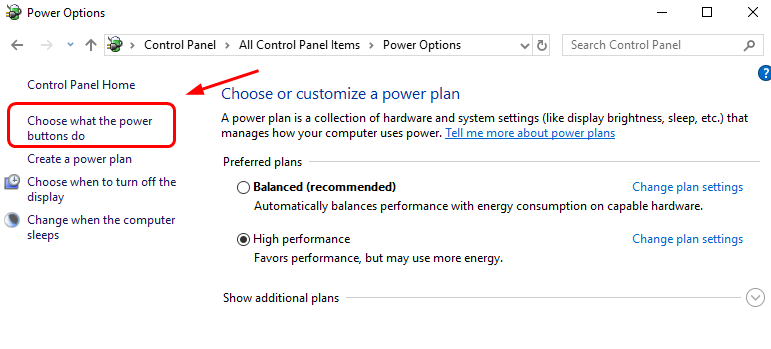
Een ‘Power’-optie die beschikbaar is in Windows 8 wordt getoond, dan moet u’ Kies wat de aan / uit-knoppen doen ‘selecteren, die beschikbaar is in het linkerdeelvenster van het venster.
Open het Power-venster met behulp van een dialoogvenster Uitvoeren.
- Druk op Window + R
- Typ powercfg.cpl en voer in

- selecteer “Kies wat de aan / uit-knoppen doen
- Je krijgt een nieuw venster op je scherm. Schakel de optie “Schakel de snelle opstart (aanbevolen)” uit.

- Selecteer de knop “Wijzigingen opslaan“.
- Als de optie niet actief is, scroll dan omhoog en selecteer de link “Instellingen wijzigen die momenteel niet beschikbaar zijn“.

Om de wijzigingen die u hebt aangebracht door te voeren, moet u nu uw computer opnieuw opstarten om het probleem met het afsluiten van Windows 8 op te lossen.
3: Reset macht plan
Probeer uw macht plan opnieuw in te stellen als u een aangepast plan gebruikt. Volg hiervoor de stappen:
- Open het configuratiescherm en ga naar de voedingsoptie
- Zoek uw lopende macht plan> klik op planinstellingen wijzigen

- Navigeer naar de geavanceerde energie-instellingen wijzigen

- Selecteer de standaard Herstelplan en klik op OK om de wijzigingen toe te passen

Na het toepassen van deze stappen zal uw probleem met het afsluiten van Windows 8 worden opgelost en zal uw Windows versnellen.
4: Voer een afsluit Command uit
U kunt ook proberen om afsluitopdrachten uit te voeren om het afsluit probleem van Windows 8 op te lossen. Volg de stappen om deze opdracht uit te voeren:
- Druk op de Windows + R-toets
Typ% SystemRoot% System32Shutdown.exe -s -t 00 -f en klik op OK.

Na het uitvoeren van deze opdracht wordt het probleem met het afsluiten van Windows 8 opgelost. U kunt nu zonder zorgen doorgaan met andere activiteiten in uw Windows.
Controleer uw PC/ laptop gezondheid
Als u nog steeds een probleem ondervindt bij het afsluiten van uw Windows 8. Dus, hier wordt voorgesteld om uw systeem te scannen met de PC Reparatie Gereedschap die andere interne problemen van Windows 8 effectief kan oplossen. Dit is een geavanceerde reparatietool die verschillende pc-gerelateerde problemen automatisch zal scannen, detecteren en oplossen.
Deze tool is in staat om fouten zoals DLL-fout, registerfout te repareren, beschadigde of beschadigde bestanden, virusinfectie en meer te repareren. Het verbetert ook de pc-prestaties van Windows.
Krijgen PC Reparatie Gereedschap om de prestaties van uw pc / laptop te verbeteren
Conclusie
De verwachting is dat uw probleem met afsluiten van Windows 8 is opgelost na het uitvoeren van de hierboven gegeven oplossingen.
Hoewel de bovengenoemde oplossingen eenvoudig toe te passen zijn, moet u ze toch een voor een zorgvuldig volgen.
Desondanks, als u vragen, vragen of suggesties heeft, kunt u deze met ons delen.
Hardeep has always been a Windows lover ever since she got her hands on her first Windows XP PC. She has always been enthusiastic about technological stuff, especially Artificial Intelligence (AI) computing. Before joining PC Error Fix, she worked as a freelancer and worked on numerous technical projects.